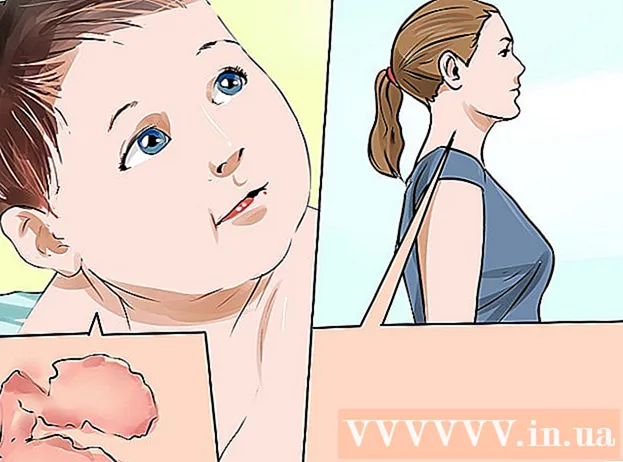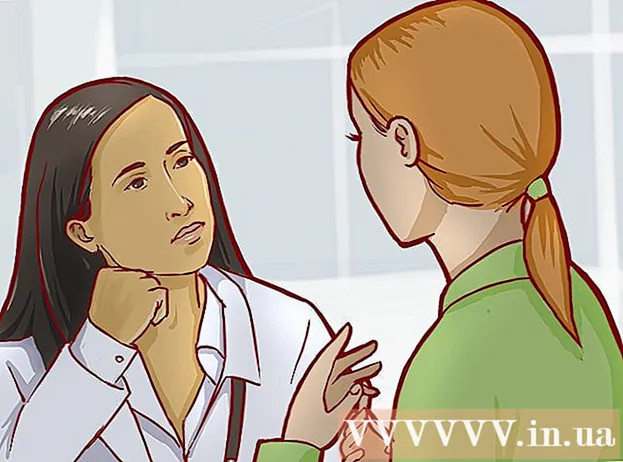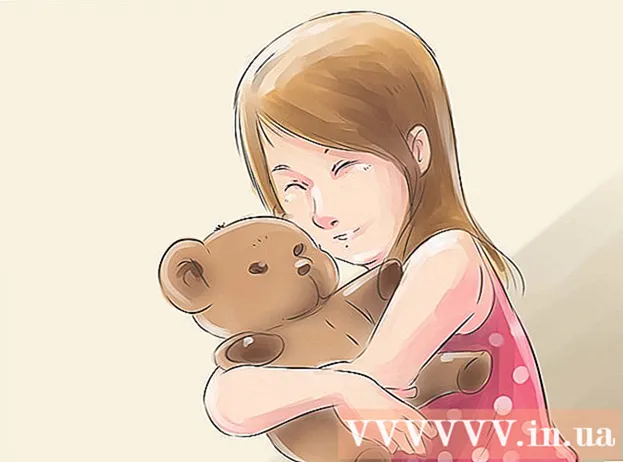Kirjoittaja:
Virginia Floyd
Luomispäivä:
8 Elokuu 2021
Päivityspäivä:
1 Heinäkuu 2024

Sisältö
- Askeleet
- Tapa 1/4: Facebook -oikeinkirjoituksen lisääminen Google Chromeen
- Tapa 2/4: Facebookin oikeinkirjoituksen lisääminen Mozilla Firefoxiin
- Tapa 3/4: Facebookin oikeinkirjoituksen lisääminen Safariin
- Tapa 4/4: Facebookin oikeinkirjoituksen lisääminen Internet Exploreriin
- Vinkkejä
Äskettäin kieliopin natsi on löydetty kaikkialta - useimmiten sosiaalisten verkostojen, kuten Facebookin, laajuudesta. Siksi on niin tärkeää seurata tarkasti julkaisemaasi sisältöä, mukaan lukien kielioppi, sanavalinta ja tietysti oikeinkirjoitus, jotta et joutuisi jakeluun ja joutuisi naurunalaiseksi. Useimmissa selaimissa on sisäänrakennettu oikeinkirjoituksen tarkistus, joka auttaa korjaamaan tilojen oikeinkirjoitusvirheet. Facebookin oikeinkirjoituksen lisääminen suosittuihin selaimiin on vain muutaman askeleen päässä.
Askeleet
Tapa 1/4: Facebook -oikeinkirjoituksen lisääminen Google Chromeen
 1 Kirjaudu Facebook -tiliisi. Luo uusi välilehti Google Chromessa ja käy Facebookissa siirtymällä osoitteeseen www.facebook.com.
1 Kirjaudu Facebook -tiliisi. Luo uusi välilehti Google Chromessa ja käy Facebookissa siirtymällä osoitteeseen www.facebook.com. - Jos et ole kirjautunut sisään heti, kirjoita tilitietosi asianmukaisiin tekstikenttiin ja kirjaudu tiliisi napsauttamalla Kirjaudu -painiketta.
 2 Julkaise tila. Napsauta ruutua "Mitä ajattelet?" sivun yläreunassa ja kirjoita tila, jonka haluat lähettää.
2 Julkaise tila. Napsauta ruutua "Mitä ajattelet?" sivun yläreunassa ja kirjoita tila, jonka haluat lähettää.  3 Ota Google Chromen oikeinkirjoituksen tarkistus käyttöön. Napsauta hiiren kakkospainikkeella tekstiruutua "Mitä ajattelet?" ja valitse avattavasta valikosta vaihtoehto "Oikeinkirjoituksen tarkistusasetukset". Valitse avattavasta valikosta "Tarkista oikeinkirjoitus tekstikentissä", joka tulee näkyviin oikeinkirjoitustarkistustyökalun käyttöönoton jälkeen.
3 Ota Google Chromen oikeinkirjoituksen tarkistus käyttöön. Napsauta hiiren kakkospainikkeella tekstiruutua "Mitä ajattelet?" ja valitse avattavasta valikosta vaihtoehto "Oikeinkirjoituksen tarkistusasetukset". Valitse avattavasta valikosta "Tarkista oikeinkirjoitus tekstikentissä", joka tulee näkyviin oikeinkirjoitustarkistustyökalun käyttöönoton jälkeen. - Jos sanan alla näkyy punainen viiva, se tarkoittaa, että sana on kirjoitettu väärin.
 4 Korjaa kirjoitusvirheet. Napsauta alleviivattua sanaa hiiren kakkospainikkeella näyttääksesi luettelon mahdollisista oikeinkirjoituksista. Valitse luettelosta yksi ehdotetuista sanoista ja se korvaa sen, jossa teit virheen.
4 Korjaa kirjoitusvirheet. Napsauta alleviivattua sanaa hiiren kakkospainikkeella näyttääksesi luettelon mahdollisista oikeinkirjoituksista. Valitse luettelosta yksi ehdotetuista sanoista ja se korvaa sen, jossa teit virheen.
Tapa 2/4: Facebookin oikeinkirjoituksen lisääminen Mozilla Firefoxiin
 1 Kirjaudu Facebook -tiliisi. Luo uusi välilehti Mozilla Firefoxiin ja käy Facebookissa siirtymällä osoitteeseen www.facebook.com.
1 Kirjaudu Facebook -tiliisi. Luo uusi välilehti Mozilla Firefoxiin ja käy Facebookissa siirtymällä osoitteeseen www.facebook.com. - Jos et ole kirjautunut sisään heti, kirjoita tilitietosi asianmukaisiin tekstikenttiin ja kirjaudu tiliisi napsauttamalla Kirjaudu -painiketta.
 2 Julkaise tila. Napsauta ruutua "Mitä ajattelet?" sivun yläreunassa ja kirjoita tila, jonka haluat lähettää.
2 Julkaise tila. Napsauta ruutua "Mitä ajattelet?" sivun yläreunassa ja kirjoita tila, jonka haluat lähettää.  3 Ota oikeinkirjoituksen tarkistus käyttöön Mozilla Firefoxissa. Napsauta hiiren kakkospainikkeella tekstiruutua "Mitä ajattelet?" ja valitse avattavasta valikosta vaihtoehto "Oikeinkirjoituksen tarkistus". Jos oikeinkirjoituksen tarkistus on jo aktiivinen, tämän kohdan vieressä on valintamerkki.
3 Ota oikeinkirjoituksen tarkistus käyttöön Mozilla Firefoxissa. Napsauta hiiren kakkospainikkeella tekstiruutua "Mitä ajattelet?" ja valitse avattavasta valikosta vaihtoehto "Oikeinkirjoituksen tarkistus". Jos oikeinkirjoituksen tarkistus on jo aktiivinen, tämän kohdan vieressä on valintamerkki. - Jos sanan alla näkyy punainen viiva, se tarkoittaa, että sana on kirjoitettu väärin.
 4 Korjaa kirjoitusvirheet. Napsauta alleviivattua sanaa hiiren kakkospainikkeella näyttääksesi luettelon mahdollisista oikeinkirjoituksista. Valitse luettelosta yksi ehdotetuista sanoista ja se korvaa sen, jossa teit virheen.
4 Korjaa kirjoitusvirheet. Napsauta alleviivattua sanaa hiiren kakkospainikkeella näyttääksesi luettelon mahdollisista oikeinkirjoituksista. Valitse luettelosta yksi ehdotetuista sanoista ja se korvaa sen, jossa teit virheen.
Tapa 3/4: Facebookin oikeinkirjoituksen lisääminen Safariin
 1 Kirjaudu Facebook -tiliisi. Luo uusi välilehti Safariin ja käy Facebookissa siirtymällä osoitteeseen www.facebook.com.
1 Kirjaudu Facebook -tiliisi. Luo uusi välilehti Safariin ja käy Facebookissa siirtymällä osoitteeseen www.facebook.com. - Jos et ole kirjautunut sisään heti, kirjoita tilitietosi asianmukaisiin tekstikenttiin ja kirjaudu tiliisi napsauttamalla Kirjaudu -painiketta.
 2 Julkaise tila. Napsauta ruutua "Mitä ajattelet?" sivun yläreunassa ja kirjoita tila, jonka haluat lähettää.
2 Julkaise tila. Napsauta ruutua "Mitä ajattelet?" sivun yläreunassa ja kirjoita tila, jonka haluat lähettää.  3 Ota oikeinkirjoituksen tarkistus käyttöön Safarissa. Napsauta hiiren kakkospainikkeella tekstiruutua "Mitä ajattelet?" ja valitse avattavasta valikosta "Oikeinkirjoitus ja kielioppi". Ota Safarin sisäänrakennettu oikeinkirjoituksen tarkistus valitsemalla pikavalikosta Tarkista oikeinkirjoitus kirjoittaessasi.
3 Ota oikeinkirjoituksen tarkistus käyttöön Safarissa. Napsauta hiiren kakkospainikkeella tekstiruutua "Mitä ajattelet?" ja valitse avattavasta valikosta "Oikeinkirjoitus ja kielioppi". Ota Safarin sisäänrakennettu oikeinkirjoituksen tarkistus valitsemalla pikavalikosta Tarkista oikeinkirjoitus kirjoittaessasi. - Jos sanan alla näkyy punainen viiva, se tarkoittaa, että sana on kirjoitettu väärin.
 4 Korjaa kirjoitusvirheet. Napsauta alleviivattua sanaa hiiren kakkospainikkeella näyttääksesi luettelon mahdollisista oikeinkirjoituksista. Valitse luettelosta yksi ehdotetuista sanoista ja se korvaa sen, jossa teit virheen.
4 Korjaa kirjoitusvirheet. Napsauta alleviivattua sanaa hiiren kakkospainikkeella näyttääksesi luettelon mahdollisista oikeinkirjoituksista. Valitse luettelosta yksi ehdotetuista sanoista ja se korvaa sen, jossa teit virheen.
Tapa 4/4: Facebookin oikeinkirjoituksen lisääminen Internet Exploreriin
 1 Kirjaudu Facebook -tiliisi. Luo uusi välilehti Internet Explorerissa ja käy Facebookissa siirtymällä osoitteeseen www.facebook.com.
1 Kirjaudu Facebook -tiliisi. Luo uusi välilehti Internet Explorerissa ja käy Facebookissa siirtymällä osoitteeseen www.facebook.com. - Jos et ole kirjautunut sisään heti, kirjoita tilitietosi asianmukaisiin tekstikenttiin ja kirjaudu tiliisi napsauttamalla Kirjaudu -painiketta.
 2 Julkaise tila. Napsauta ruutua "Mitä ajattelet?" sivun yläreunassa ja kirjoita tila, jonka haluat lähettää.
2 Julkaise tila. Napsauta ruutua "Mitä ajattelet?" sivun yläreunassa ja kirjoita tila, jonka haluat lähettää.  3 Ota oikeinkirjoituksen tarkistus käyttöön Safarissa. Napsauta hiiren kakkospainikkeella tekstiruutua "Mitä ajattelet?" ja valitse avattavasta valikosta "Language Management". Valitse avautuvasta ikkunasta haluamasi kieli ottaaksesi Internet Explorerin sisäänrakennettu oikeinkirjoituksen tarkistus käyttöön.
3 Ota oikeinkirjoituksen tarkistus käyttöön Safarissa. Napsauta hiiren kakkospainikkeella tekstiruutua "Mitä ajattelet?" ja valitse avattavasta valikosta "Language Management". Valitse avautuvasta ikkunasta haluamasi kieli ottaaksesi Internet Explorerin sisäänrakennettu oikeinkirjoituksen tarkistus käyttöön. - Jos haluat tarkistaa oikeinkirjoituksen tarkemmin, valitse "venäjä" käytettävissä olevien kielten luettelosta.
- Jos sanan alla näkyy punainen viiva, se tarkoittaa, että sana on kirjoitettu väärin.
 4 Korjaa kirjoitusvirheet. Napsauta alleviivattua sanaa hiiren kakkospainikkeella näyttääksesi luettelon mahdollisista oikeinkirjoituksista. Valitse luettelosta yksi ehdotetuista sanoista ja se korvaa sen, jossa teit virheen.
4 Korjaa kirjoitusvirheet. Napsauta alleviivattua sanaa hiiren kakkospainikkeella näyttääksesi luettelon mahdollisista oikeinkirjoituksista. Valitse luettelosta yksi ehdotetuista sanoista ja se korvaa sen, jossa teit virheen.
Vinkkejä
- Oikeinkirjoituksen tarkistus tukee paitsi venäjää myös muita kieliä.
- Selaimen tukemat kielet määrittävät myös, mitkä sanat oikeinkirjoituksen tarkistus tarkistaa automaattisesti.